
- •Лабораторная работа
- •Задание к лабораторной работе
- •Добавить таблицу на слайд.
- •Добавить на слайд автофигуру и настроить ее параметры.
- •Добавить в заголовок третьего слайда объект WordArt.
- •Освоить приемы изменения параметров рисунков, созданных с помощью растровой и векторной графики.
- •Освоить приемы анимации объектов.
- •Дополнительное задание
- •Создать новую презентацию на основе собственного образца слайдов.
Освоить приемы анимации объектов.
Анимация текста.
В презентацию Хобби.ppt добавить восьмой слайд (CTRL+M).
В области текста ввести нумерованный список, например, Распорядок дня:
Завтрак
Обед
Ужин
Сончас
Отбой
.
В области заголовка ввести соответствующий заголовок.
Выделить заголовок и на вкладке Анимация выбрать эффект из группы кнопок Анимация.
Включить панель Область анимации (Анимация - Расширенная анимация – Область анимации).
Поочередно выделить каждый из пунктов списка отдельно и присвоить эффект Возникновение с помощью группы кнопок Анимация.
В
 ыполнить
изменение схемы анимации. С помощью
кнопки
Порядок на
панели
Область анимации поднять
4 эффект
Сончас на
строчку выше, после эффекта
Обед.
ыполнить
изменение схемы анимации. С помощью
кнопки
Порядок на
панели
Область анимации поднять
4 эффект
Сончас на
строчку выше, после эффекта
Обед.
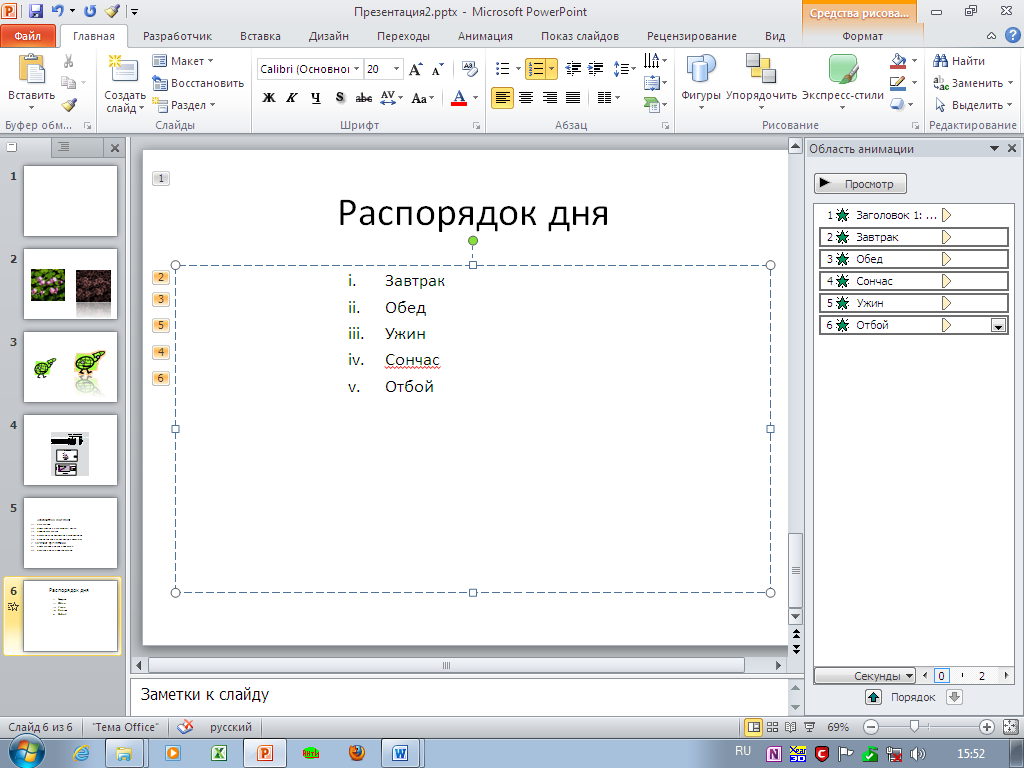
Проверить результат с помощью кнопки Просмотр.
Анимация рисованных объектов.
В презентацию Хобби.ppt добавить девятый (пустой) слайд (CTRL+M).
Разместить на слайде несколько объектов (Главная – Рисование - Фигуры).
Н
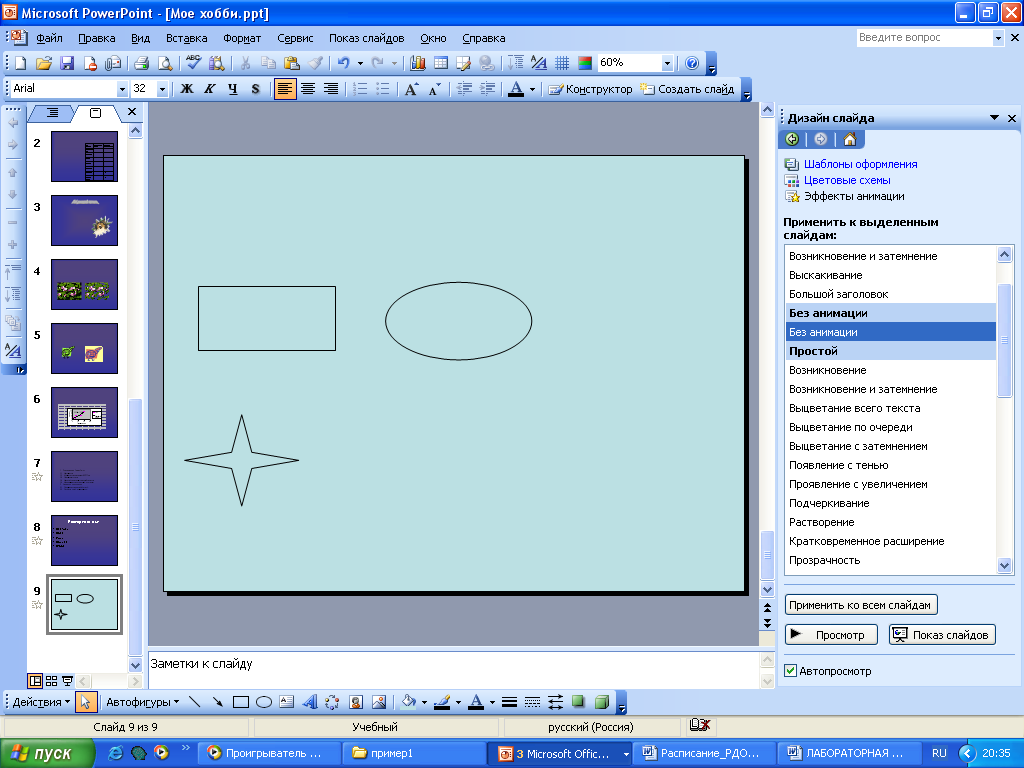 азначить
прямоугольнику эффект
Вылет из
категории Вход
азначить
прямоугольнику эффект
Вылет из
категории Вход
Назначить овалу эффект Вращение из категории Вход.
Назначить звезде эффект перемещения по пользовательской траектории (Анимация - Анимация – Другие пути перемещения – Выскакивание влево) (рис ниже) ..
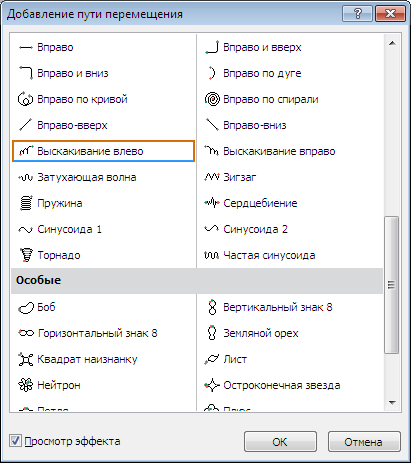
Отредактировать траекторию с помощью маркеров выделения.
Выполнить просмотр полученной презентации Показ слайдов - Начать показ.
Для перехода к следующему слайду щелкать левой кнопкой мыши.
Дополнительное задание
Создать новую презентацию на основе собственного образца слайдов.
Создать Новую презентацию (Файл - Создать).
Активизировать процесс создания образца слайдов командой Вид –Образец слайдов.
Задать фон слайда в виде градиентной заливки Контекстное меню – Формат фона - Заливка.
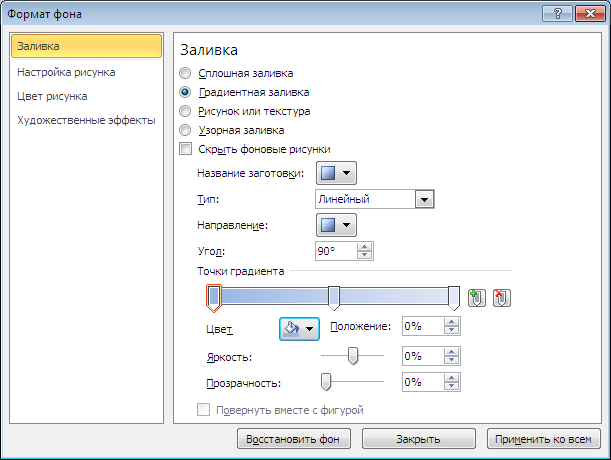
В окне диалога Формат Фона нажать кнопку Применить ко всем.
Выделить образец заголовка титульного слайда и задать новый формат шрифта, включая цвет, начертание, размер и эффекты при помощи команд Шрифт и команды Формат Фигуры контекстного меню.
Выделить образец подзаголовка титульного слайда и задать новый формат шрифта (аналогично).
Удалить поля ввода даты и верхнего колонтитула.

Вернуться на предыдущий слайд в образце слайдов и задать формат шрифта для заголовка и текста на обычных слайдах.
Сохранить образец слайдов как шаблон Файл – Сохранить как. В окне Сохранение документа выбрать Тип файла: (*.pot) и присвоить имя Учебный и сохранить в папке Templates (шаблоны) (см.рис. ниже).
Закрыть файл шаблона Файл - Закрыть.
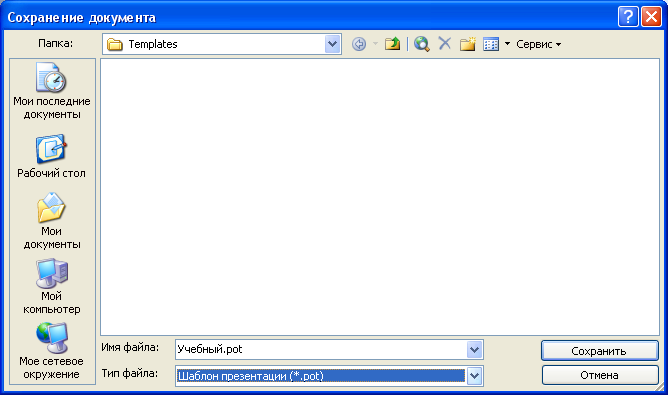
Создать новую презентацию, используя полученный шаблон (Файл – Создать – Мои шаблоны - Учебный.pot).
Закрыть режим образца с помощью соответствующей кнопки.

Создать титульный слайд на основе заготовки слайда. Добавить слайд с текстом (CTRL+M).
Заполнить презентацию произвольной тематикой. Перед выполнением тему сообщить преподавателю.
В презентации использовать объекты и эффекты, которые обсуждали на лекции, выделив соответствующими заголовками:
Абзац-Направление текста-(Переносить по словам, Заливка, Контур текста, Тип контура, Тень..)
Снимок экрана
Структура (заголовки)
Меню – кнопки –гиперссылки-возврат
SmartArt
Вставка Видео и Звука.
Сохранить презентацию с произвольным именем *.ppt.
